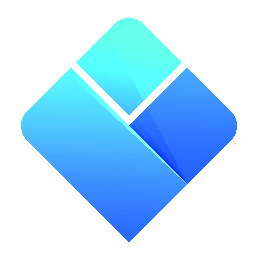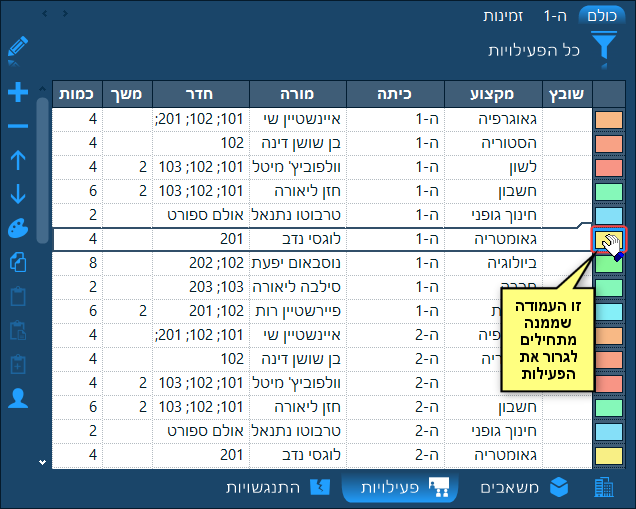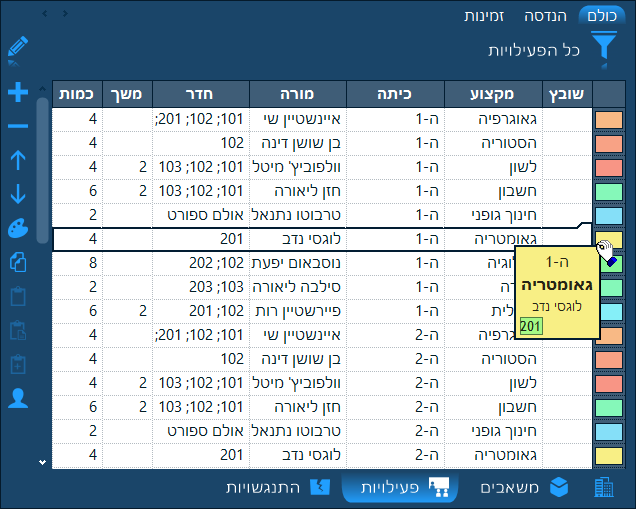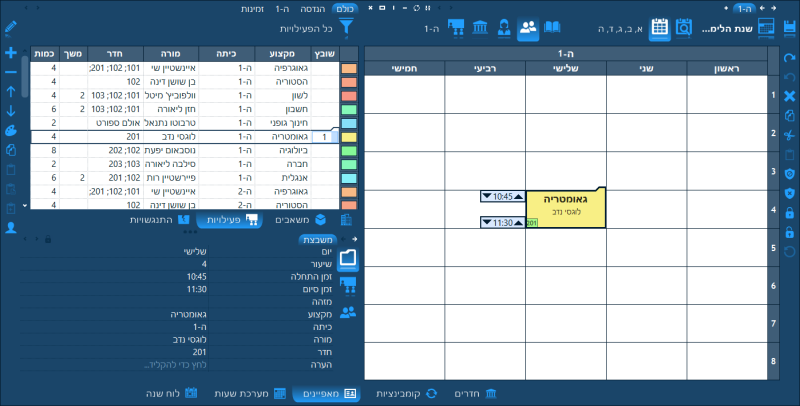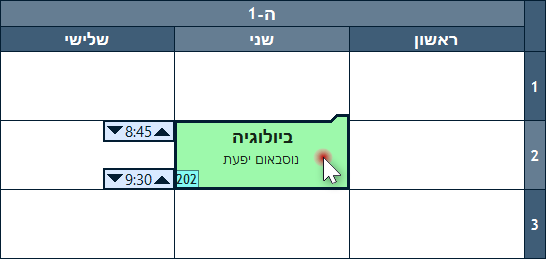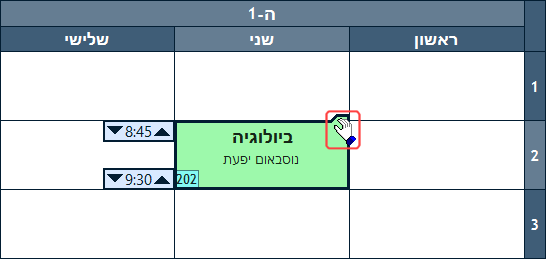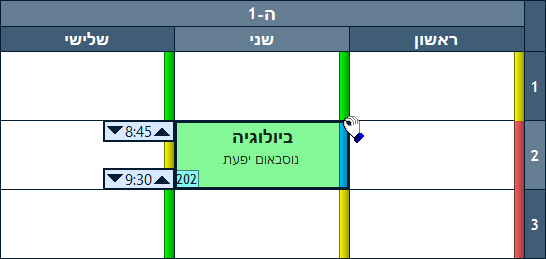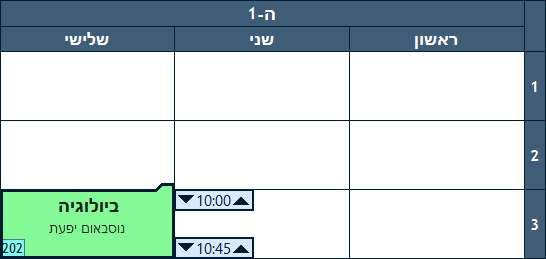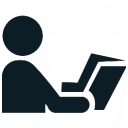 שיבוץ אינטראקטיבי
שיבוץ אינטראקטיבי
|
פרקים במדריך למשתמש
|
במצב האינטראקטיבי (בניגוד למצב האוטומטי) של בניית המערכת, הנכם יכולים לשבץ פעילויות, להזיז ולמחוק אותן בצורה חופשית - בהתאם לשיקול דעתכם. בפרק זה נלמד כיצד לשבץ פעילויות על-ידי גרירה, וכיצד לזיז ולמחוק משבצות קיימות.

המעבר בין המצב ה-אינטראקטיבי ל-אוטומטי מתבצע בעזרת שני הכפתורים האלו בפינה השמאלית התחתונה של המסך:

הערה: צילומי המסך בפרק זה מציגים תצורה בסיסית של רשימת הפעילויות. כדי ללמוד כיצד ליצור פעילויות ולהגדיר את מראה רשימת הפעילויות, אנא קראו תחילה את הפרק העוסק בפעילויות.
שיבוץ משבצות חדשות
משבצת היא שיבוץ אחד של פעילות. סעיף זה מסביר את השיטות השונות לשיבוץ משבצות חדשות.
כיצד לשבץ פעילות על-ידי גרירה?
בסעיף זה נלמד כיצד לשבץ פעילות בעזרת טכניקה הנקראת גרירה. המשמעות של שיבוץ של פעילות ביום ושיעור מסויימים היא שכל המשאבים של הפעילות יהיו "תפוסים" על-ידי הפעילות באותו פרק זמן. כתוצאה, תופיע משבצת במערכות השעות שלהם עם הפרטים של הפעילות המשובצת.

כדי לשבץ פעילות, עליכם לגרור אותה (בעזרת העכבר) מרשימת הפעילויות למערכת הראשית ואז לשחרר אותה במשבצת הרצויה. הבה נעבור על השלבים המדוייקים.
- השלב הראשון הוא למקם את סמן העכבר מעל העמודה הימנית ביותר ברשימת הפעילויות - העמודה שמציגה את הצבע של הפעילות. שימו לב לכך שסמן העכבר יהפוך להיות בצורה של יד:
- כעת לחצו על לחצן העכבר ואז המשיכו להחזיק אותו לחוץ. בכך התחלתם את פעולת הגרירה. שימו לב שהמשבצת של הפעילות תופיע מתחת לסמן העכבר:
- ברגע שתתחילו את פעולת הגרירה, חלון המערכת הראשי יציג את מה שאנו מכנים פסים לחיזוי התנגשויות. הפסים הצבעוניים הללו מיידעים אתכם באילו ימים ושיעורים המשאבים של הפעילות פנויים (צבע ירוק), תפוסים (צבע צהוב) או חסומים (צבע אדום). מידע זה עשוי לעזור לכם להחליט להיכן ניתן לגרור את הפעילות מבלי ליצור התנגשויות במערכת.
- כעת, משהנכם באמצע פעולת הגרירה, ואתם מחזיקים את לחצן העכבר לחוץ, הזיזו את העכבר אל מעל המערכת הראשית. אתם תראו משבצת חדשה במערכת שנעה ביחד עם העכבר לכל מקום שתזיזו אותו. כאשר אתם מרוצים ממיקום המשבצת החדשה, עזבו את לחצן העכבר. כתוצאה הפעילות תשובץ ופעולת הגרירה תסתיים.
כיצד לשבץ פעילות על-ידי העתקה/הדבקה?
דרך נוספת לשבץ משבצת אחת או יותר של פעילות מסויימת היא על-ידי השימוש בפונקציות העתק/הדבק. התהליך הינו פשוט: אתם מסמנים פעילות ברשימה, מעתיקים אותה, אז מסמנים טווח זמן במערכת הראשית ומדביקים. הבה נדגים:
תחילה, סמנו פעילות על-ידי לחיצה עליה. לאחר מכן, לחצו על הכפתור "העתק" בסרגל הכלים בצד שמאל, או לחצו Ctrl+C במקלדת:
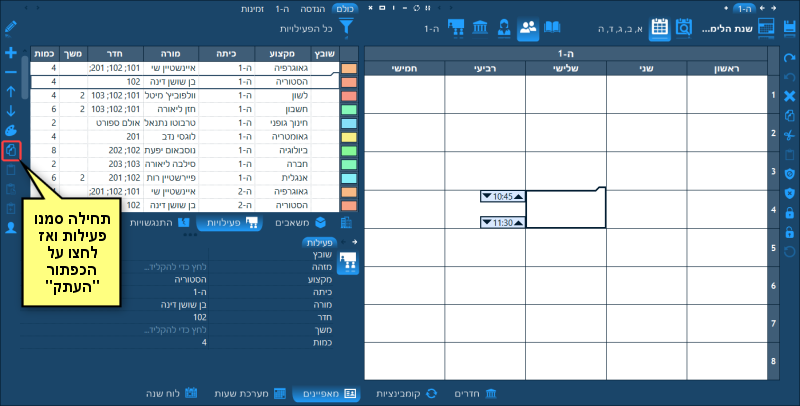
השלב הבא הוא לסמן את טווח הזמן שלתוכו הפעילות תודבק. ניתן לסמן טווח שכולל יותר מיום אחד או לחילופין לבצע את ההדבקה בכל יום בנפרד.

לבסוף, לחצו על הכפתור "הדבק" בסרגל הכלים בצד ימין, או לחצו על Ctrl+V במקלדת:
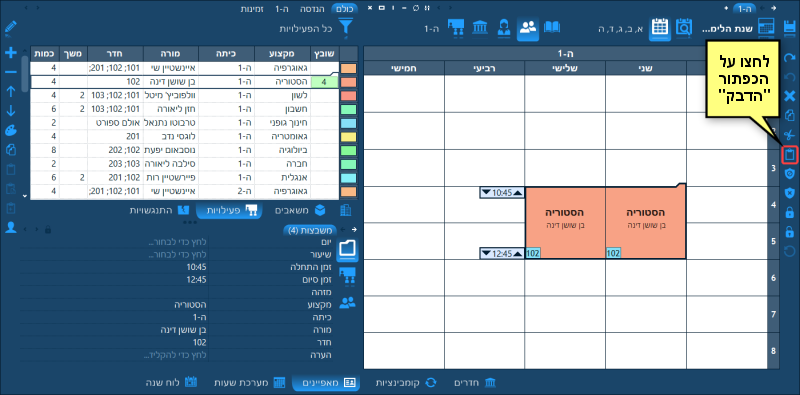
מה אם כל המשבצות הפנויות לא מתאימות?
במיוחד בשלבים האחרונים של בניית המערכת, כאשר רוב הפעילויות כבר משובצות, משימת השיבוץ של פעילויות חדשות הופכת למורכבת מאוד מאחר ונעשה יותר ויותר קשה למצוא שיעור שבו כל המשאבים של הפעילות פנויים. יכול להיות שיעור, לדוגמה, שבו הכיתה פנויה אבל המורה לא, או ההפך. גם החדר יכול להיות כבר תפוס ברוב השיעורים - מה שמוסיף מימד נוסף של קושי.

במיוחד עבור מקרים כאלו, המצב האינטראקטיבי של בניית המערכת מציע כלי עוצמתי - מנוע הקומבינציות. כלי זה לוקח על עצמו את הנטל למצוא בין כמות אדירה של קומבינציות שיבוץ את האפשרות לשבץ פעילות חדשה על-ידי הזזה של פעילויות אחרות שכבר משובצות, לשיעורים אחרים, על מנת לשחרר את המשאבים הדרושים ולאפשר לשבץ את הפעילות המקורית. אופן השימוש במנוע זה מוסבר בהרחבה בפרק קומבינציות.
כיצד לנווט בקלות למערכת של משאב כלשהו של הפעילות?
במקום להשתמש בסרגל הניווט (שנמצא מעל למערכת הראשית) כדי לבחור את המשאבים שמערכתם מוצגת כרגע על המסך, קיימת דרך נוספת לעשות זאת אשר נוחה במיוחד כאשר הנכם בשלב שיבוץ הפעילויות: כל מה שעליכם לעשות הוא ללחוץ לחיצה כפולה עם העכבר על שם המשאב ברשימת הפעילויות. כתוצאה, המערכת של אותו משאב תוצג מיד במערכת הראשית:

הערה: אם תלחצו לחיצה כפולה במשבצת ברשימת הפעילויות אשר לא מכילה אף משאב אבל מכילה מאפיין טקסט של הפעילות או מספר סטטיסטי כלשהו (כגון עמודת ה-"שובץ"), חלון המערכת הראשי יציג את המערכת של הפעילות.
עבודה עם משבצות קיימות
סעיף זה מסביר כיצד להזיז משבצות משובצות, לשכפל, לשנות את המשך שלהן וכיצד למחוק אותן.
כיצד להזיז משבצת?
הזזה של משבצות מתבצעת גם כן על-ידי גרירה. אולם, במקרה הזה יש צורך לסמן תחילה את המשבצת לפני שמזיזים אותה.
- ניתן לסמן משבצת פשוט על-ידי לחיצה עליה:
- כאשר המשבצת מסומנת, אתם תראו לשונית קטנה מופיעה בפינה הימנית העליונה שלה. לשונית זו חשובה ביותר מאחר והיא מהווה את המקום שבו עליכם למקם את סמן העכבר על מנת להזיז את המשבצת. כאשר העכבר נמצא מעל הלשונית, סמן העכבר יהפוך להיות בצורה של יד, מה שאומר שכעת אתם יכולים להתחיל לגרור את המשבצת:
- כדי להתחיל לגרור, לחצו על העכבר והמשיכו להחזיק את לחצן העכבר לחוץ. אתם תראו שהמערכת מציגה את פסי חיזוי ההתנגשויות בדיוק כמו בעת גרירה של פעילות מרשימת הפעילויות:
- הזיזו את העכבר מעל לשיעור היעד ואז עזבו את לחצן העכבר כדי להשלים את ההזזה:
כיצד להעתיק משבצת?
בדיוק כפי שמזיזים משבצת על-ידי גרירה, ניתן גם לשכפל אותה. לשם כך, החזיקו את מקש ה-Ctrl במקלדת לחוץ בזמן שאתם גוררים את המשבצת. אתם תראו שהמשבצת המקורית נותרת במקומה ואילו משבצת חדשה אשר מהווה העתק של המקורית היא זאת שנעה עם סמן העכבר בזמן שאתם גוררים אותו:
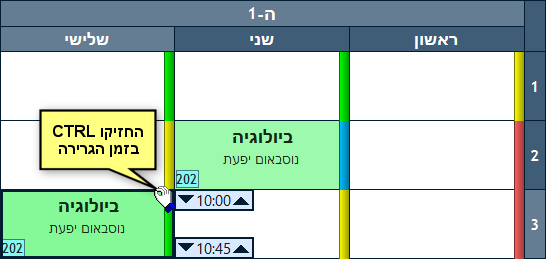
טיפ: תוכלו לזרז את תהליך השיבוץ של אותה פעילות במשבצות שונות בעזרת טכניקת ה-"Ctrl" שלעיל. זכרו שבפעם הראשונה שאתם גוררים פעילות, אתם מתחילים לגרור אותה מחלון הפעילויות שבצד שמאל של המסך. אולם בפעם השניה, אין כבר צורך לחזור לחלון הפעילויות כדי לגרור אותה. מה שאתם יכולים לעשות במקום, זה להחזיק את מקש ה-Ctrl במקלדת לחוץ ולשכפל את המשבצת הראשונה ששיבצתם כפי שמתואר לעיל. אם תעשו זאת כך, לא תצטרכו לנוע מרחקים רבים עם העכבר לחלון הפעילויות ואז בחזרה למערכת הראשית בשביל לבצע כל שיבוץ.
כיצד לשנות את המשך של משבצת?
אם תחזיקו את מקש ה-Shift במקלדת לחוץ בזמן שאתם גוררים סמן זמן (שני הריבועים המופיעים לצד המשבצת המסומנת שכוללים את שעת ההתחלה והסיום שלה נקראים "סמני זמן") למעלה או למטה, תוכלו לשנות את הגודל של המשבצת עצמה. לדוגמה, אם תסמנו משבצת בשיעור הראשון, תחזיקו את המקש Shift לחוץ ותגררו את סמן הזמן התחתון שלה למטה, המשבצת תתחיל לגדול באורך שלה לשיעור השני, השלישי וכו'.
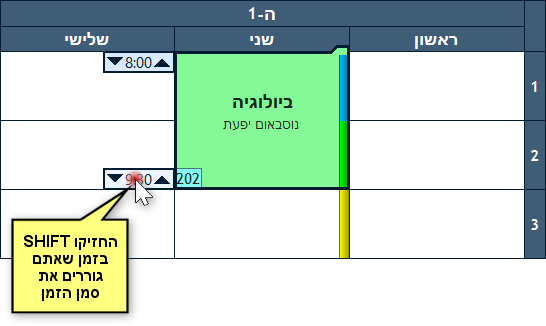
הערה: דרך אחרת לשינוי האורך של משבצת היא בעזרת חלון המאפיינים. פשוט סמנו את המשבצת, וערכו את המאפיינים שעת התחלה או שעת סיום בחלון זה ואז לחצו על Enter. החסרון היחיד בדרך זו הוא שבניגוד לדרך שתוארה קודם לכן, בדרך השניה לא תראו את פסי חיזוי ההתנגשויות.
כיצד למחוק משבצות?
המחיקה של משבצות היא די פשוטה: מה שמסומן הוא מה שיימחק. ברגע שסימנתם את המשבצות שברצונכם למחוק, לחצו על המקש Delete במקלדת או לחצו על כפתור ה-"X" בסרגל הכלים בצד ימין והמשבצות יימחקו. זכרו שתמיד קיימת האפשרות לבטל את המחיקה האחרונה בעזרת הכפתור "בטל" בסרגל הכלים או בתפריט.
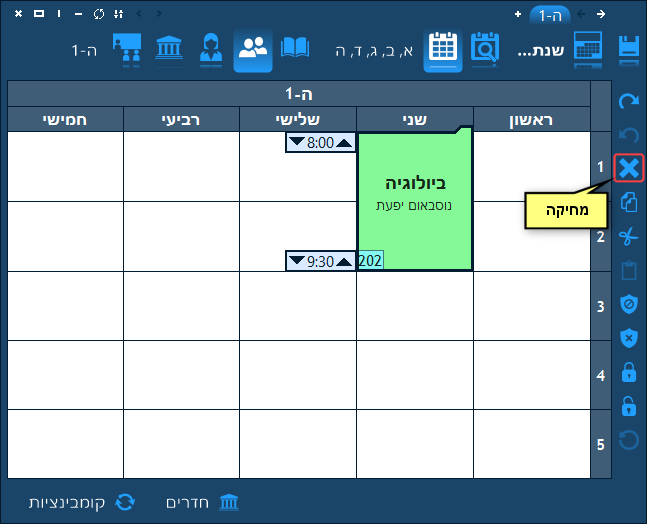
חשוב גם להדגיש את היכולת למחוק משבצות חלקיות. זכרו שסמני הזמן המופיעים לצד המשבצת המסומנת מאפשרים לכם לשנות את טווח הזמן המסומן. אם תזיזו את סמן הזמן העליון למטה או את התחתון למעלה, רק חלק מהמשבצת יישאר מסומן. בשלב זה, אם תלחצו על המקש Delete במקלדת, רק אותו חלק מסומן יימחק. החלק השני ייוותר כפי שהיה.
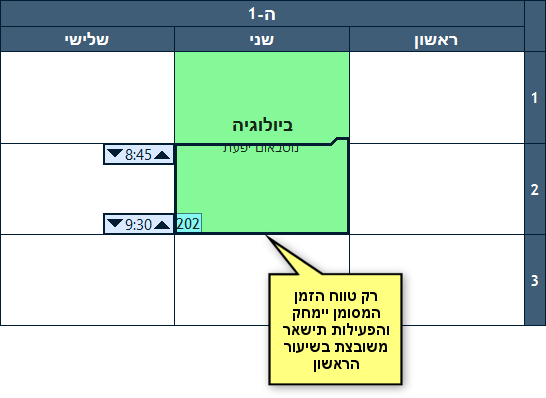
זמינות של משאבים
בגלל סיבות רבות, ייתכן שמשאב מסויים לא תמיד יהיה זמין לשיבוץ. לדוגמה, כאשר למורה כלשהו יש יום חופשי באחד מימות השבוע; או שחדר מוקצה לפעילות חוץ לימודית כלשהי בזמנים מסויימים. כאשר מידע מסוג זה ידוע מראש, ניתן להזין אותו לתוך התוכנה, על מנת שזו לא תאפשר לכם לשבץ אף פעילות בזמן שהמשאב לא זמין.
כיצד להגדיר את הזמנים שבהם משאב לא זמין?
את הזמנים שבהם משאב לא זמין ניתן להגדיר על-ידי חסימת המשבצות הרלוונטיות. שום דבר לא יכול להיות משובץ במשבצת חסומה מבלי ליצור התנגשות.

כדי לחסום משבצות, סמנו את טווח הזמן הרצוי ואז בחרו בתפריט "עריכה" באפשרות "חסימה"; או לחצו על כפתור החסימה בסרגל הכלים בצד ימין; או לחצו על מקש הפלוס הגדול במקלדת. משבצת חסומה נראית כך:
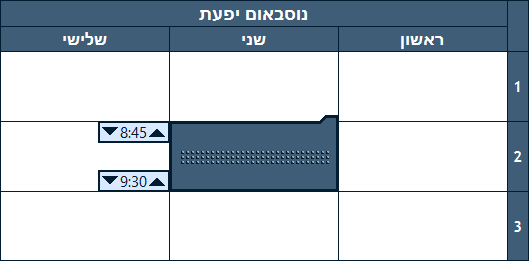
ניתן גם להוסיף הערה למשבצת חסומה בעזרת חלון המאפיינים:
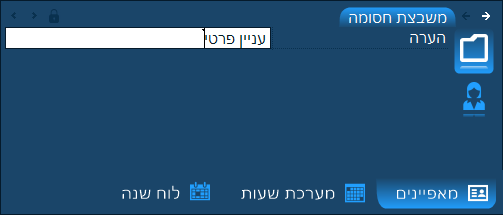
משבצת חסומה עם הערה נראית כך:
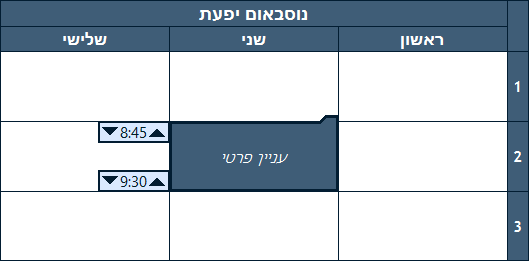
כיצד לבדוק אילו משאבים זמינים בזמן מסויים?
אם ברצונכם לדעת אילו משאבים פנויים בזמן מסויים, כל מה שעליכם לעשות הוא לסמן תחילה את טווח הזמן הזה במערכת הראשית ואז ללחוץ על הלשונית זמינות שנמצאת מעל לרשימת המשאבים. כתוצאה, התוכנה תציג פס צבעוני ליד כל משאב המציין האם המשאב פנוי (פס ירוק), עסוק (פס צהוב) או חסום (פס אדום).
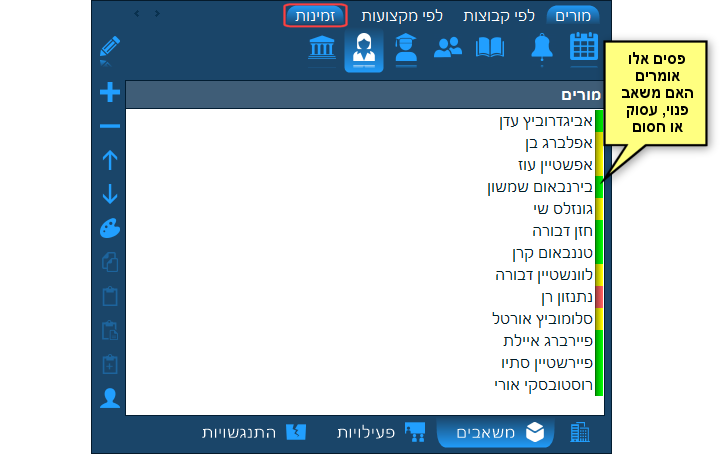
טיפ: אם תסמנו כמה טווחי זמן (על-ידי בחירתם בזמן שאתם מחזיקים את המקש Ctrl במקלדת), התוכנה תחשב את הזמינות עבור כל הטווחים הללו. הווה אומר שמשאבים שלידם יוצג פס ירוק הם משאבים אשר פנויים בכל טווחי הזמן שסימנתם.
כדי להסיר את פסי הזמינות, לחצו על הלשונית "זמינות" שוב והם יוחבאו.
כיצד לבדוק אילו פעילויות ניתנות לשיבוץ בזמן מסויים?
באותו האופן שבו אתם יכולים לבדוק אילו משאבים פנויים בטווח הזמן שסימנתם במערכת הראשית, תוכלו לעשות את אותו הדבר עם פעילויות. אם תלחצו על הלשונית זמינות מעל לרשימת הפעילויות, התוכנה תציג פס צבעוני ליד כל פעילות, שאומר האם הפעילות ניתנת לשיבוץ בטווח הזמן המסומן ללא יצירת התנגשויות (פס ירוק שאומר שכל המשאבים של הפעילות פנויים בטווח הזמן המסומן) או שלפחות אחד המשאבים של הפעילות עסוק (פס צהוב) או חסום (פס אדום). אם הפעילות כבר משובצת בזמן זה, יוצג לידה פס כחול.
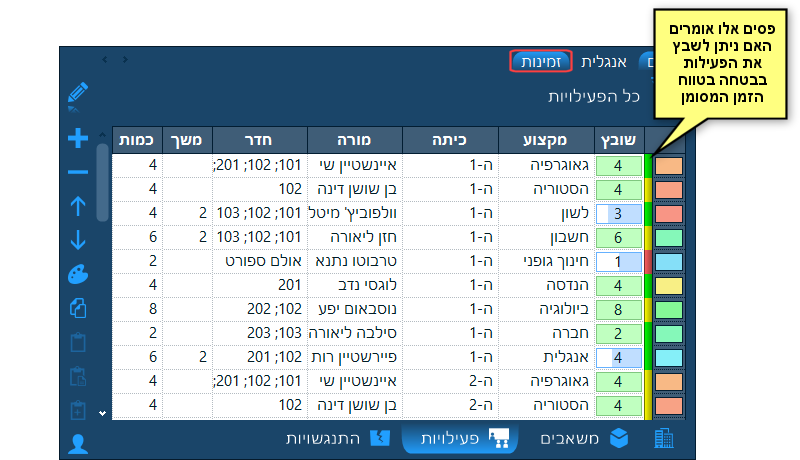
כיצד לבדוק אילו פעילויות משובצות ניתנות להזזה למשבצת ריקה?
במקרה שברצונכם לדעת אילו מהפעילויות שכבר משובצות במערכת ניתנות להזזה למשבצת ריקה, כל מה שעליכם לעשות הוא לסמן תחילה את טווח הזמן הריק ולמקם את סמן העכבר מעל ללשונית בפינה הימנית העליונה של הטווח המסומן. כרגיל, סמן העכבר יהפוך לצורה של יד:
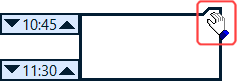
כעת לחצו עם העכבר על הלשונית והחזיקו את לחצן העכבר לחוץ. מיד תראו פסים צבעוניים שיופיעו בצד ימין של כל אחת מהמשבצות המלאות במערכת. פס ירוק - משמעותו שהמשבצת ניתנת להעברה לתוך המשבצת הריקה מבלי לגרום לשום התנגשות ופס צהוב - משמעותו שהזזת המשבצת לא אפשרית מבלי לגרום להתנגשות:
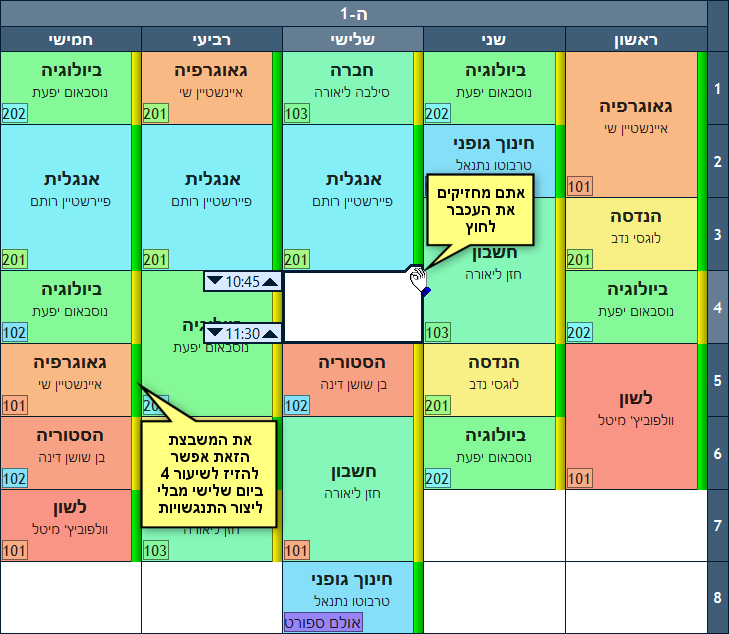
מידע סטטיסטי
עד כה, רוב הסיכויים שכבר שמתם לב לעמודה עם הכותרת "שובץ" המופיעה בפינה הימנית עליונה של רשימת הפעילויות ואשר מסכמת את סך כמות השיעורים המשובצת עבור כל פעילות. ישנם מספר היבטים לעמודה זו אשר ברצוננו להסביר כעת.
האם ניתן להציג כמה שיעורים נותר לשבץ במקום כמה שובצו?
כן, אם תחזרו לעמוד המאפיינים של חלון המוסד, ותפתחו את המאפיינים של "פעילות", תראו מאפיין שנקרא "נותר". הערך של המאפיין הזה שווה לערך של "כמות" מינוס "שובץ". כך שאם תאפשרו מאפיין זה (על-ידי סימון "וי" בריבוע שלידו), תראו את מספר השיעורים שנותרו לשבץ לכל פעילות.
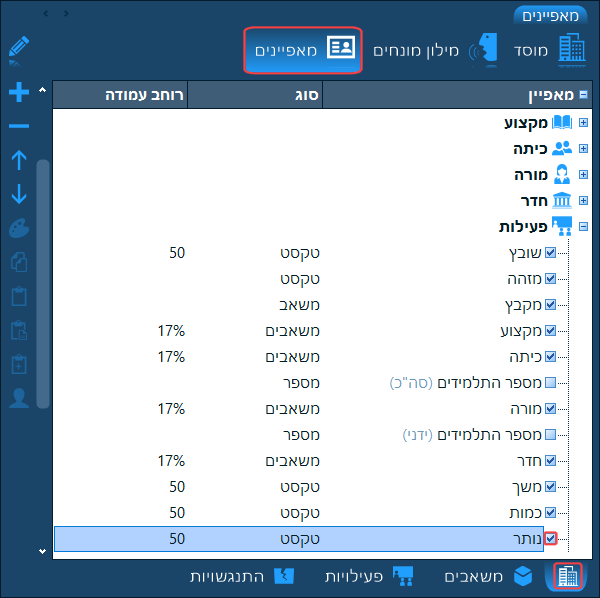
אם תרצו שהעמודה "נותר" תהיה העמודה הראשונה (בדיוק כמו "שובץ"), עליכם להזיז את המאפיין "נותר" לתחילת רשימת המאפיינים של "פעילות" על-ידי סימונו ואז לחיצה מספר פעמים על הכפתור עם החץ למעלה בסרגל הכלים בצד שמאל.
כיצד ניתן להציג את סך השיעורים המשובץ לכל משאב?
בדיוק כפי שאתם יכולים לראות את הכמות המשובצת של שיעורים עבור כל פעילות, התוכנה יכולה גם לסכם כמות זו עבור משאבים. כל מה שעליכם לעשות הוא לאפשר את ההצגה של המאפיין "שובץ" עבור סוג המשאב הרלוונטי בעמוד המאפיינים של חלון המוסד. לדוגמה, כדי להציג כמות משובצת של שיעורים של כל מורה, אפשרו את המאפיין "שובץ" שמתחת לשורה "מורה" ברשימת המאפיינים:
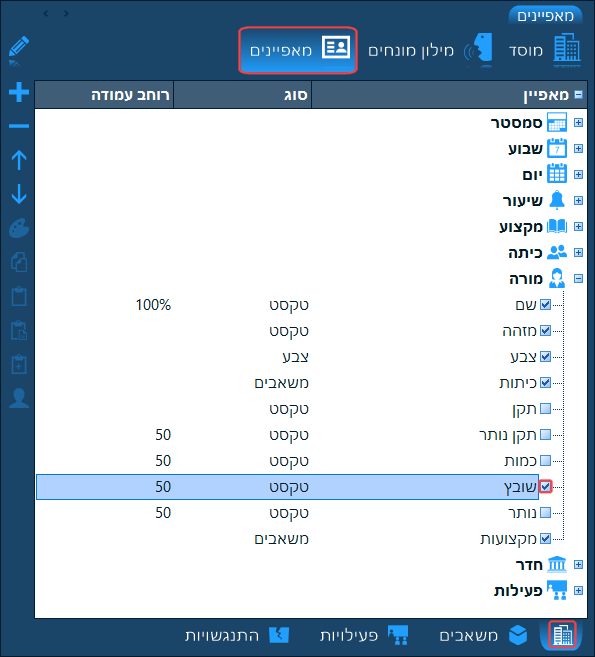
ברגע שתעשו כן, רשימת המורים תכלול עמודה בשם "שובץ" אשר מציגה את סך השיעורים המשובץ של כל מורה:
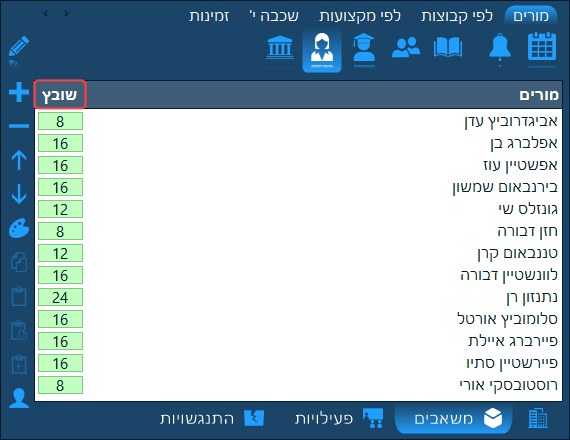
הערה: הכמות המשובצת הזו תוצג לנוחותכם גם בכל רשימה נפתחת בתוכנה.
האם שתי משבצות חופפות מסוכמות כ-1 או 2?
כפי שידוע לכם, קבוצות, מקצועות וחדרים הם משאבים שיכולים לכלול "תת משאבים". לדוגמה, לקבוצה יכולות להיות כמה תת קבוצות. כאשר שתי תת קבוצות כאלו משובצות באותו הזמן (סיטואציה אשר לא נחשבת כהתנגשות אלא אם כן לשתי תת הקבוצות יש תלמידים משותפים), שתיהן יופיעו באותו שיעור במערכת השעות של קבוצת האם, מה שגורם לכך שלקבוצת האם יהיו 2 משבצות חופפות בשיעור זה. בתרחיש כזה נשאלת השאלה: כאשר התוכנה מסכמת את כמות השיעורים המשובצת של קבוצת האם, האם היא מוסיפה 1 או 2 לסך הכללי עבור שיעור כזה (בהנחה כמובן ששתי המשבצות הן באורך שיעור אחד)?
התשובה היא, שכברירת מחדל, התוכנה מוסיפה 1 לסך הכללי. אולם, ניתן להגדיר לתוכנה לסכם את כל המשבצות, אפילו כאלו שחופפות האחת עם השניה. כדי לעשות זאת, עברו לעמוד המאפיינים של חלון המוסד ומתחת לסוג המשאב הרלוונטי סמנו את המאפיין "שובץ". הביטו בחלון המאפיינים שמתחת לרשימה, ותראו את השורה: "משבצות חופפות". ערך ברירת המחדל של שדה זה הוא "לא מסוכמות", אבל ניתן לשנות אותו ל-"מסוכמות" ובכך לגרום לתוכנה לסכם את כל המשבצות.
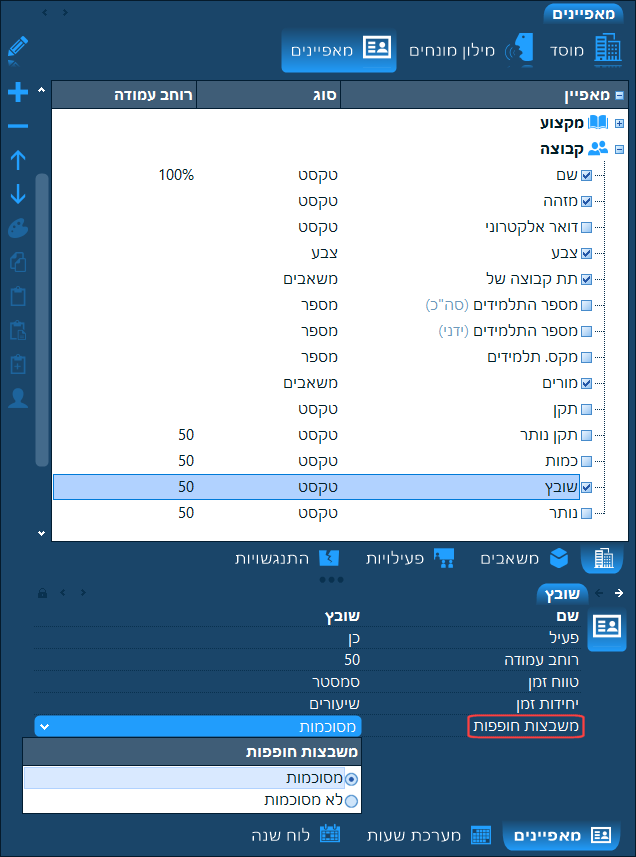
הפרק הבא: התנגשויות.
 יש לכם שאלה? שלחו לנו דואר אלקטרוני אל SUPPORT@LANTIV.CO.IL
יש לכם שאלה? שלחו לנו דואר אלקטרוני אל SUPPORT@LANTIV.CO.IL